在使用华为手机时,通话声音的大小是非常重要的一个设置,调整通话声音可以让通话更加清晰,避免因声音过小或过大而造成的不便。华为手机通话音量的设置步骤也非常简单,只需要进入设置界面,找到声音设置选项,然后调整通话音量的大小即可。在日常使用中及时调整通话音量可以让我们更好地享受通话的便利和舒适性。希望以上内容对您有所帮助。
华为手机通话音量设置步骤
具体步骤:
1.点击手机的桌面进入设置界面。
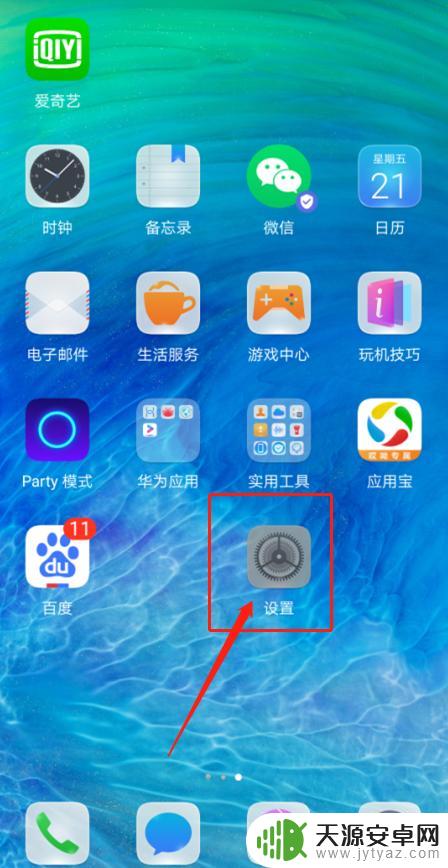
2.在设置界面当中找到声音这一选项。
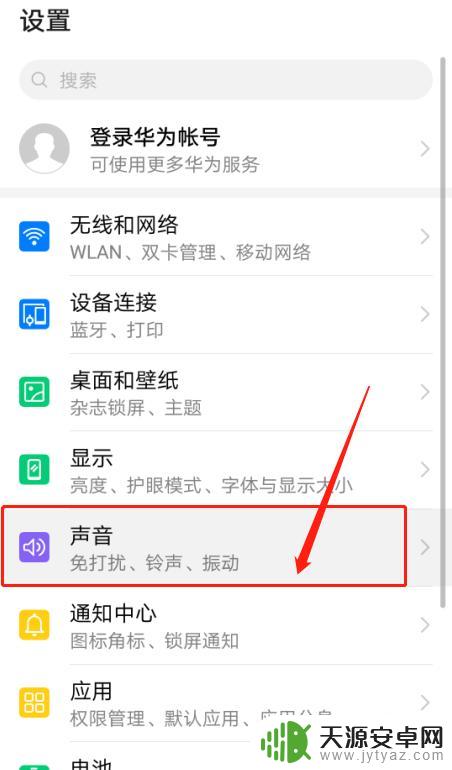
3.然后在声音界面中可以看到通话声音的大小调节。
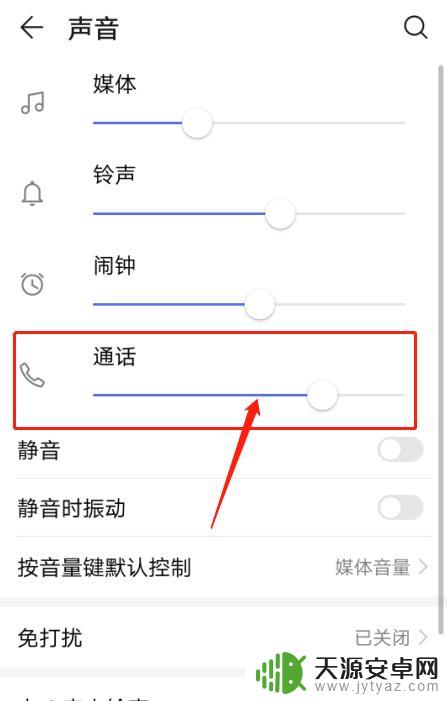
4.直接拖动中间的圆点即可设置通话声音大小。
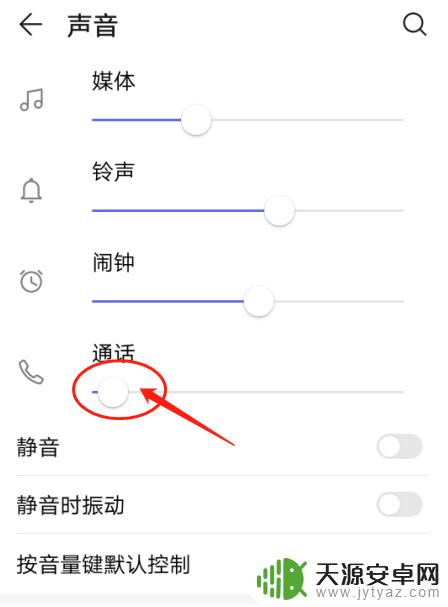
5.音量键可以在桌面直接快速进入设置。
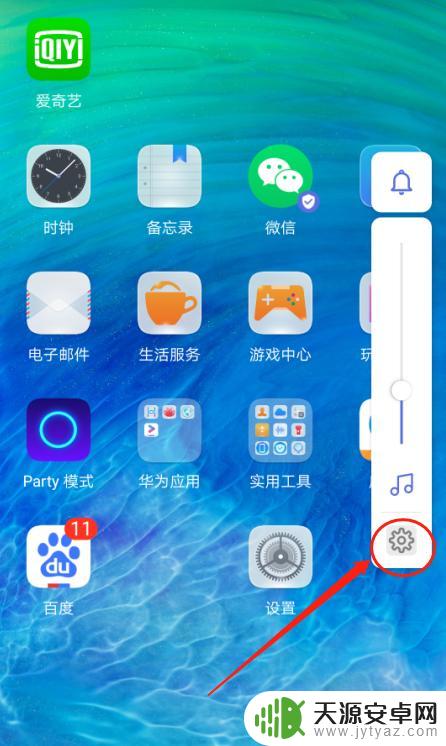
6.这时候同样的设置方法,设置音量的大小。
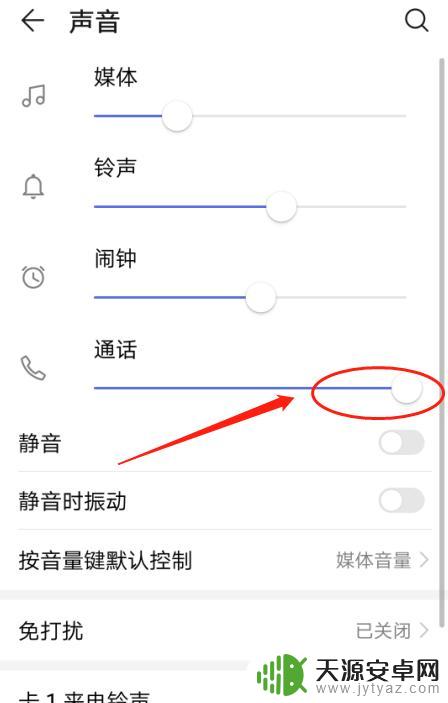
以上就是华为手机通话声音如何调整的全部内容,如果您有需要,可以按照以上步骤进行操作,希望对大家有所帮助。









